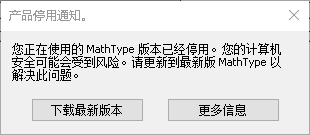Program-controlled Parametric Animation For PowerPoint
一、简介
PC Animation是一款用编程语言绘制即时动画的理工课程教学辅助软件。软件提供播放器/播放控件,可将动画嵌入到Powerpoint PPT文件中,随同PPT一并放映。
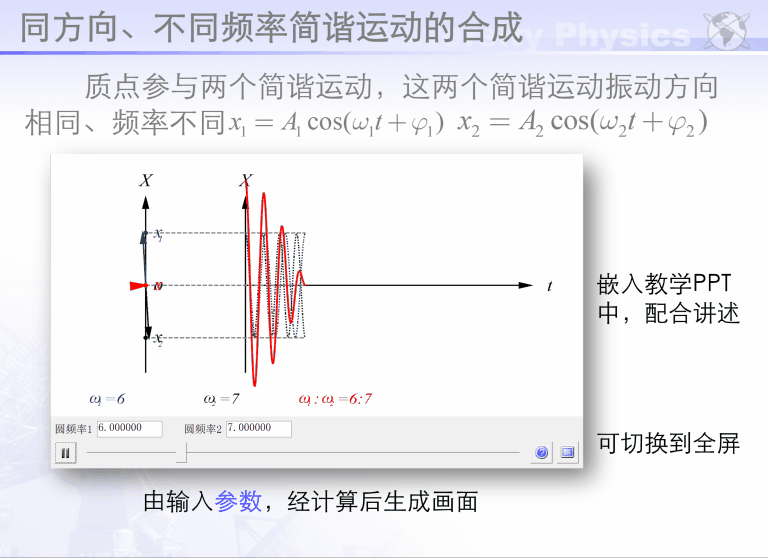
图1 嵌入PPT页面的PC Animaiton
PC Animation 动画由编程语言实时生成,适用于理工科课程教学。生成的动画嵌入在PPT页面中,提供参数输入、分步演示、课堂设疑等高度与课堂教学设计相配合的播放方式。能以逐步展开、层层递进的方式,讲述、演示客观规律,提升理工科课程教学效果。
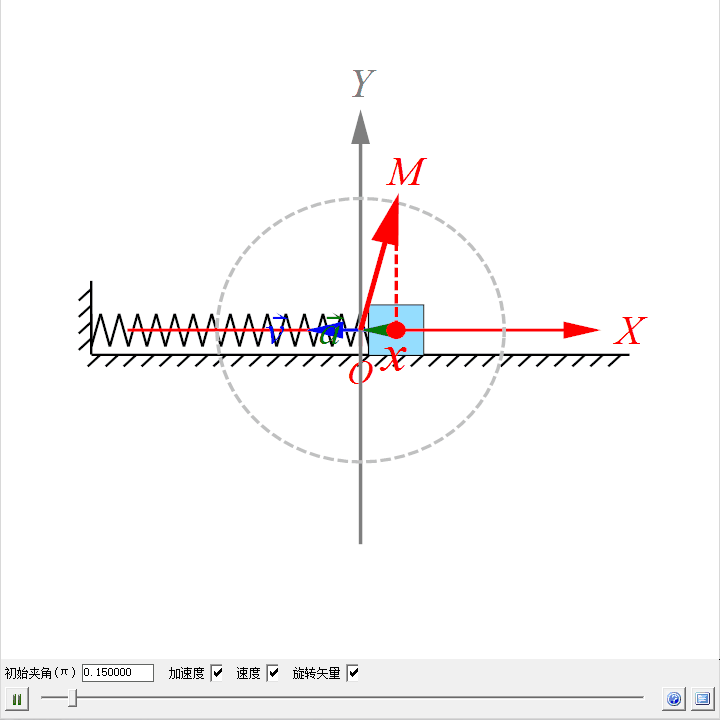
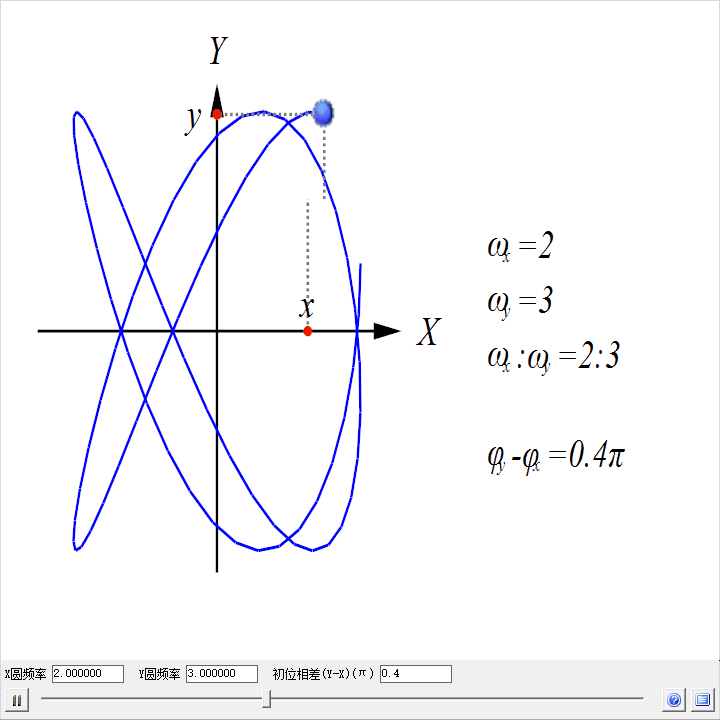
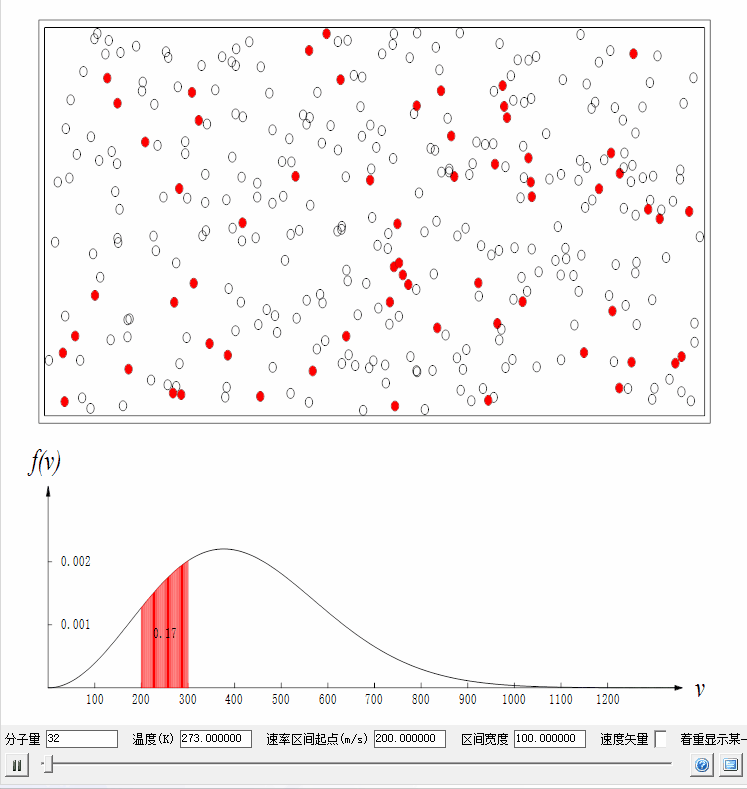
图2 PC Animation动画示例 1)简谐振动与旋转矢量 2)垂直方向简谐振动的合成 3)麦克斯韦气体分子运动论
参见:【PC Animation 定位、特点和优势】、【PC Animation的前世今生】
二、V2.0新特性
1. 兼容性更强
新的文件格式,新的播放器/播放控件。适用于自Windows XP、Office 2003起至Windows 10、Office2019各版本Windows系统和Office软件。自适应高分辨率屏幕。
2. 改进了用户体验
提供全新的Powerpoint插件,在Powerpoint中提供工具栏,简化动画文件的链接、嵌入过程。
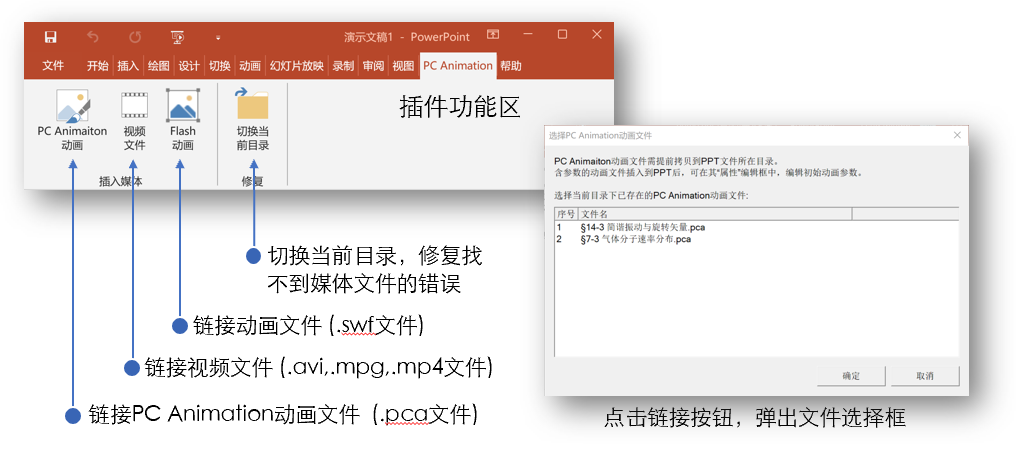
图3 Powerpoint工具栏中的PC Animation插件
满足用户链接其他类型媒体的需要。使用Powerpoint插件,可用更简便快捷的方法,在PPT中操作视频文件和Flash动画。
3. 动画资源更加丰富
作者发布近十余年创作的动画文件。可直接运用于课程教学。
4. 发布动画创作模板
PC Animation 动画,是用C编程语法调度绘图引擎实现的。动画文件中主要描述场景元素及其与时间的关系。用户只需熟悉C语言基本语法,就可开发动画文件。
三、软件用户手册
- PC Animation用户手册1:安装
- PC Animation用户手册2:在PPT中链接PC Animaiton动画
- PC Animation用户手册3:用PC Aniamtion 动画配合课程讲述
- PC Animation用户手册4:在PPT中链接视频和Flash动画
- PC Animation用户手册5:PC Animation 常见问题
- PC Animation用户手册6:转储动画为通用格式(GIF、MP4)
四、软件下载
安装包包含了播放控件、独立播放器、PowerPoint工具栏插件、演示PPT及动画文件。
32位安装包:PC Animation 2.0 setup (32bit).rar
64位安装包:PC Animation 2.0 setup (64bit).rar
依据Office版本(32位/64位)选择对应安装包。例如;64位Win10系统,安装了32位版的Office。应选择32位安装包。无法判断时,可同时安装两版本。
五、动画文件发布
分课程,按章节发布动画文件。请前往各页面预览、下载。
《电磁场与电磁波》
《大学物理》
章节编号依据:东南大学等七所工科院校编 (马文蔚)《物理学》第四版
参见:【物理动画编目依据 – 马文蔚《物理学》第四版章节目录】
- PC Animation 动画文件合集:《大学物理》第1章 质点运动学
- PC Animation 动画文件合集: 《大学物理》第7章 气体分子动理论
- PC Animation 动画文件合集:《大学物理》第14章 机械振动
- PC Animation 动画文件合集:《大学物理》第15章 机械波
- PC Animation 动画文件:多缝干涉
- 待发布……
参见:【PC Animation用户手册2: 在PPT中链接PC Animation动画】
六、开发包
PC Animation软件提供开发模板,使用C++语言驱动绘图引擎,组织动画。动画源码经商业C++编译器编译后,生成PC Anitmaion动画文件。
开发包:CodeDevelop.rar
PC Animation动画文件的开发方法,详见开发手册和技术文档。
开发手册:
- PC Animation 开发手册1 动画开发概述
- PC Animation 开发手册2 动画开发过程
- PC Animation 开发手册3 动画开发接口
- PC Animation 开发手册4 动画代码规范
- PC Animation 开发手册5 动画代码示例
- PC Animation 开发手册 附录1 VS2005安装
技术文档: